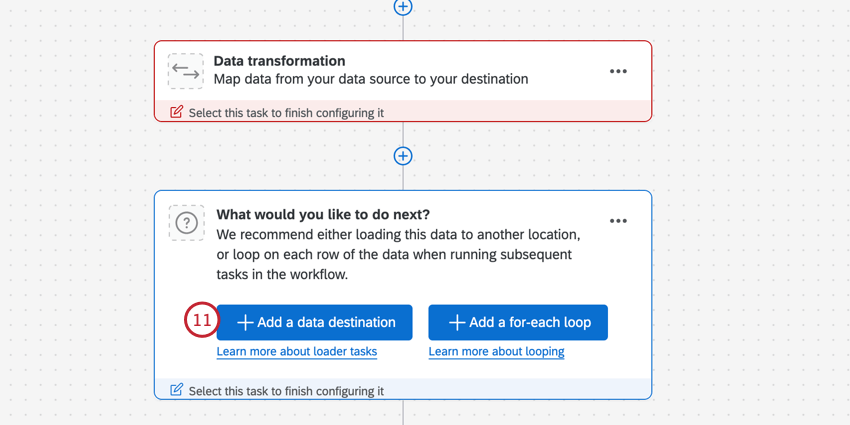Extraer datos de la Tarea Snowflake
Acerca de la Tarea Extraer datos de Snowflake
Copo de nieve Es un software de nube de datos de terceros que se utiliza para almacenar, mantener y compartir datos. Puede importar datos de Snowflake para usarlos en un flujo de trabajo de Qualtrics .
Ejemplo: Por ejemplo, si tiene datos de clientes almacenados en Snowflake, puede importar esos datos a Qualtrics para verlos en un Tablero o usar los datos para evaluar la experiencia de un encuestado al realizar una encuesta.
Consejo Q: Para obtener información sobre los límites generales que aplicar a los flujos de trabajo ETL , consulte Límites del Flujo de trabajo. Para conocer los límites específicos de cada tarea, consulte la información en esta página.
Integración con Snowflake
Para utilizar esta tarea, debe crear una nueva integración en Snowflake y conectarla a Qualtrics.
Configuración en Snowflake
- Iniciar sesión en Snowflake .
- En la pestaña Hojas de trabajo, haga clic en el signo más ( + ) y seleccione Hoja de trabajo de SQL .
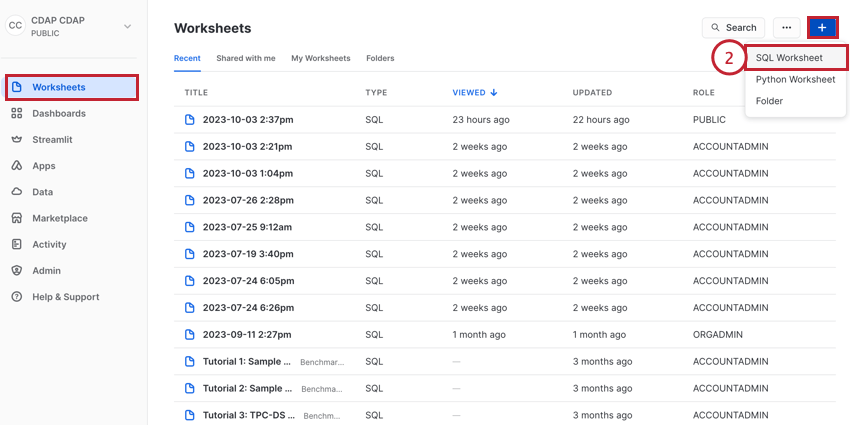
- Pegue el siguiente código en la hoja de trabajo:
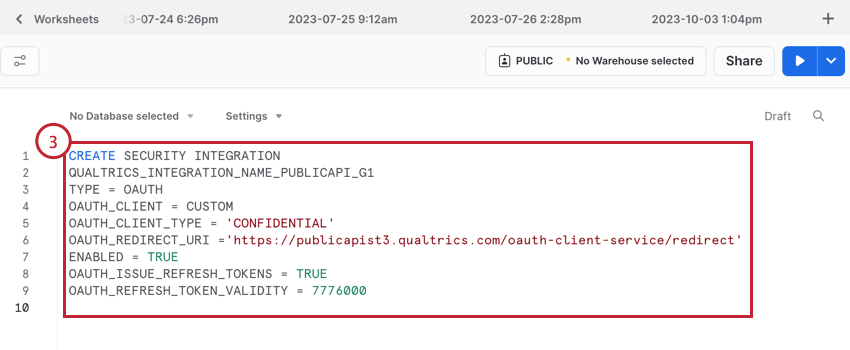
CREAR INTEGRACIÓN DE SEGURIDAD NOMBRE_DE_INTEGRACIÓN_QUALTRICS_PUBLICAPI_G1 TIPO = OAUT OAUTH_CLIENT = PERSONALIZADO OAUTH_CLIENT_TYPE = 'CONFIDENCIAL' OAUTH_REDIRECT_URI = 'https:// publicapista3 qualtrics/oauth-client-service/redirect' HABILITADO = VERDADERO TOKENS DE ACTUALIZACIÓN DE EMISIÓN OAUTH = VERDADERO VALIDEZ DEL TOKEN DE ACTUALIZACIÓN OAUTH = 7776000 - Reemplace lo que está en negrita NOMBRE_DE_INTEGRACIÓN_QUALTRICS_PUBLICAPI_G1 línea con un nombre para la integración. Utilice únicamente letras, números y guiones bajos para el nombre de la integración.
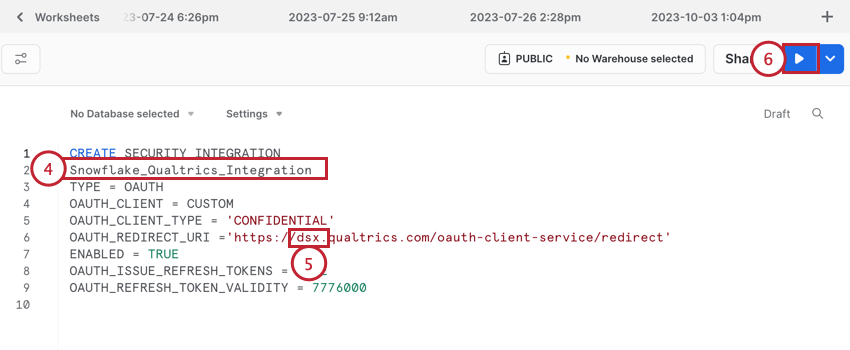 Consejo Q: Copie el nombre de su integración ya que lo necesitará más adelante para completar la configuración. Snowflake capitalizará automáticamente cada letra del nombre de tu integración. Por ejemplo, si nombro mi integración “Qualtrics_Integration”, se guardará como “QUALTRICS_INTEGRATION” en Snowflake. Éste es el nombre que debería guardar para más adelante.
Consejo Q: Copie el nombre de su integración ya que lo necesitará más adelante para completar la configuración. Snowflake capitalizará automáticamente cada letra del nombre de tu integración. Por ejemplo, si nombro mi integración “Qualtrics_Integration”, se guardará como “QUALTRICS_INTEGRATION” en Snowflake. Éste es el nombre que debería guardar para más adelante. - Reemplace lo que está en negrita publicapista3 con información sobre su marca/organización. Esta información será diferente dependiendo de si desea configurar una conexión individual dentro del flujo de trabajo en sí, o una Conexión a toda la cuenta en la pestaña Administrador .
- Si crea una conexión individual, reemplace esto con su Identificación de marca .
Ejemplo: Si mi ID de marca es “dsx”, entonces mi valor actualizado es qualtrics’
- Si crea una conexión para toda la cuenta, reemplace esto con su ID del centro de datos .
Ejemplo: Si mi ID de centro de datos es “iad1”, entonces mi valor actualizado es qualtrics’
- Si crea una conexión individual, reemplace esto con su Identificación de marca .
- Hacer clic Correr.
- Recibirá un mensaje “Integración ‘Nombre de la integración’ creada correctamente”.
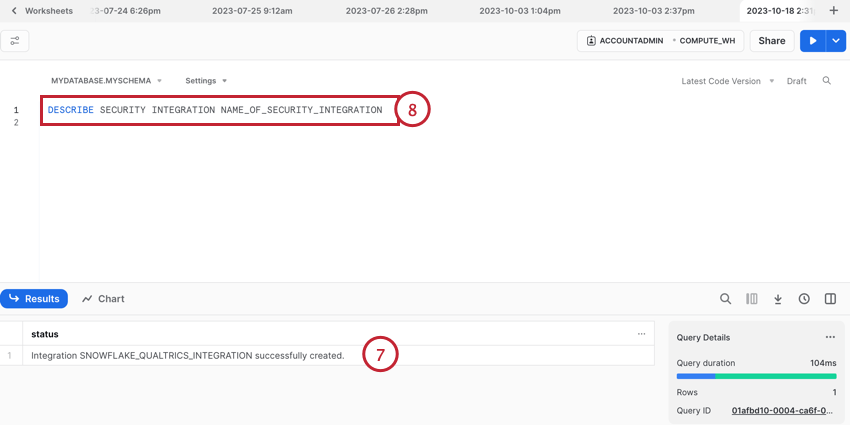 Consejo Q: Si recibe un error de “privilegios insuficientes”, deberá actualizar sus permisos de Snowflake. Ver Esta página de soporte de Snowflake para obtener más información sobre qué permisos son necesarios.
Consejo Q: Si recibe un error de “privilegios insuficientes”, deberá actualizar sus permisos de Snowflake. Ver Esta página de soporte de Snowflake para obtener más información sobre qué permisos son necesarios. - En la misma hoja de cálculo, ingrese el siguiente código:
DESCRIBIR SEGURIDAD NOMBRE DE INTEGRACIÓN DE SEGURIDAD - Reemplace lo que está en negrita NOMBRE DE INTEGRACIÓN DE SEGURIDAD con su nombre de integración en mayúscula del paso 4.

- Hacer clic Correr.
- Se le presentarán diversos datos sobre la integración. Copie los valores de los siguientes campos:
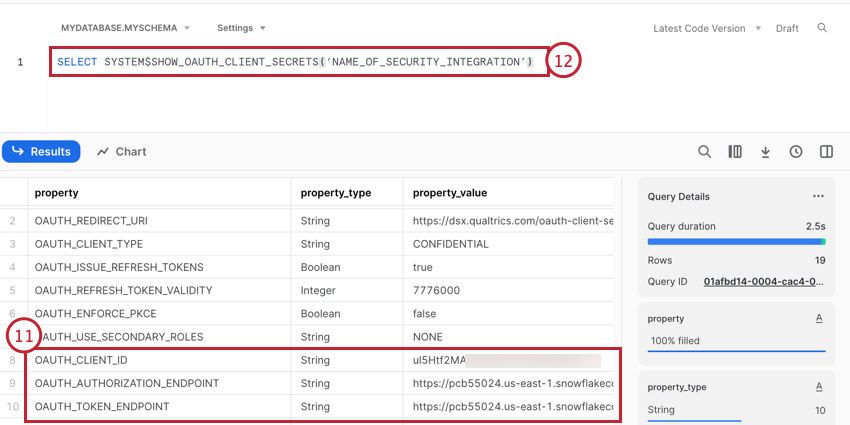
- PUNTO FINAL DE AUTORIZACIÓN OAUTH
- PUNTO FINAL DEL TOKEN OAUTH
- ID DE CLIENTE OAUTH
- En la misma hoja de cálculo, ingrese el siguiente código:
SELECCIONAR SISTEMA$SHOW_OAUTH_CLIENT_SECRETS(' NOMBRE_DE_INTEGRACIÓN_DE_SEGURIDAD ') - Reemplace lo que está en negrita NOMBRE_DE_INTEGRACIÓN_DE_SEGURIDAD con su nombre de integración en mayúscula del paso 4.
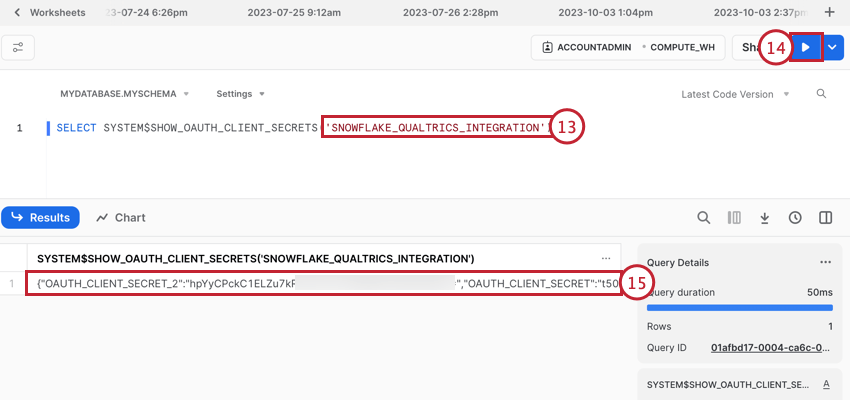
- Hacer clic Correr.
- Copiar uno de los Secreto del cliente valores.
Configuración en Qualtrics
- Si crea una conexión para toda la marca (es decir, una cuenta Snowflake disponible para todos los usuarios en su licencia de Qualtrics ), navegue hasta la Ampliaciones Sección de la Administrador pestaña y busque el Extraer datos de Snowflake integración.
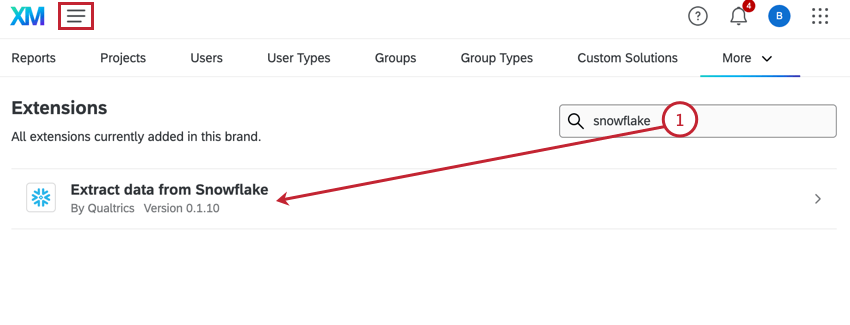
- Si crea una conexión individual (es decir, una cuenta Snowflake disponible solo para usted), navegue a Flujos de trabajo y crear un nuevo flujo de trabajo ETL . Al elegir su tarea de extracción, elija la Extraer datos de Snowflake tarea.
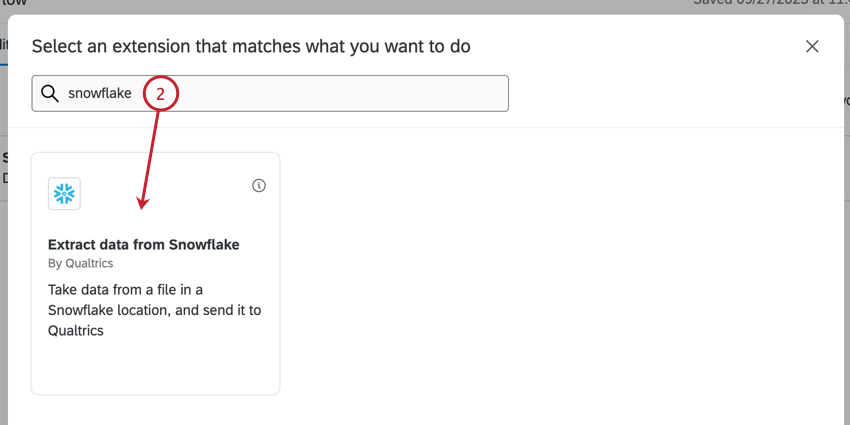
- Hacer clic Agregar Cuenta si está en la pestaña de administración, o Agregar una cuenta de usuario si en la tarea de flujo de trabajo . Los pasos restantes son los mismos independientemente de dónde configure su cuenta.
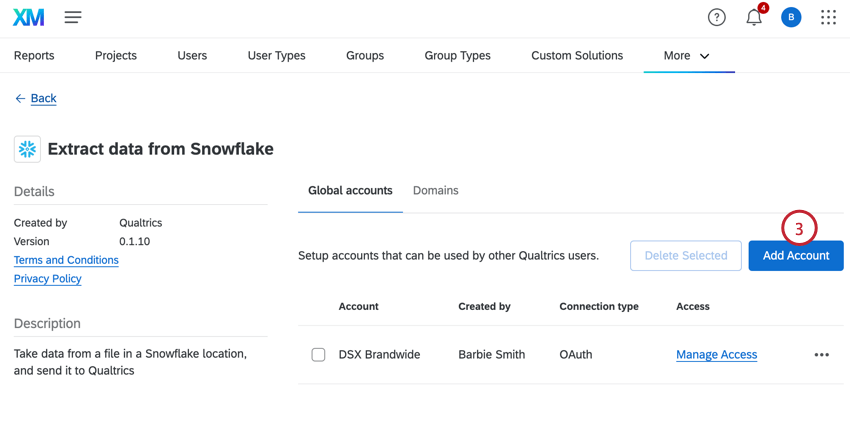
- Nombre tu cuenta para que puedas identificarla más tarde.
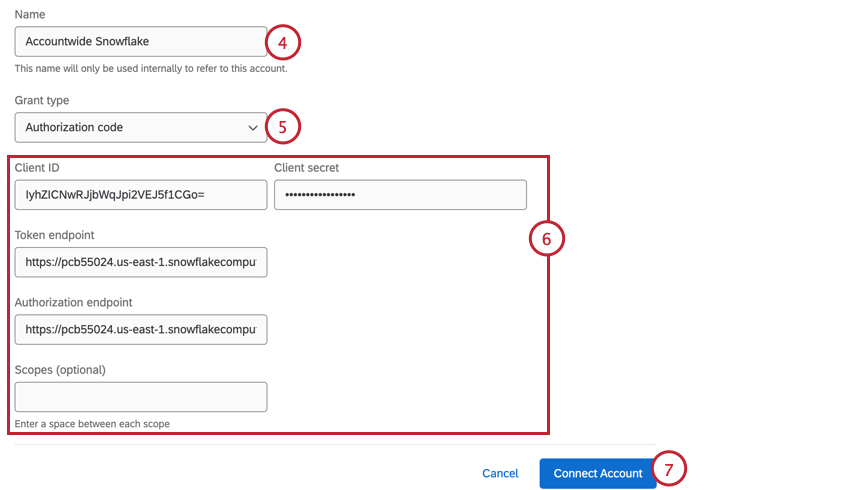
- Elegir Código de autorización para el tipo de subvención.
- Introduzca sus datos de autorización:
- Identificación del cliente : El ID DE CLIENTE OAUTH copiaste en el paso 10 de Configuración en Snowflake .
- Secreto del cliente : El SECRETO_CLIENTE copiaste en el paso 14 de Configuración en Snowflake .
- Punto final del token : El PUNTO FINAL DEL TOKEN OAUTH copiaste en el paso 10 de Configuración en Snowflake . Si la URL tiene guiones bajos ( _ ), reemplácelos con guiones ( – ).
- Punto final de autorización: El PUNTO FINAL DE AUTORIZACIÓN OAUTH copiaste en el paso 10 de Configuración en Snowflake. Si la URL tiene guiones bajos ( _ ), reemplácelos con guiones ( – ).
- Ámbitos (opcional ): Puedes utilizar alcances para limitar el nivel de acceso. Para la mayoría de los casos de uso, puede dejar esto en blanco.
- Haga clic en Conectar cuenta.
- Se abrirá una ventana para que puedas iniciar sesión en Snowflake. Introduce tu copo de nieve Nombre de usuario y Contraseña .
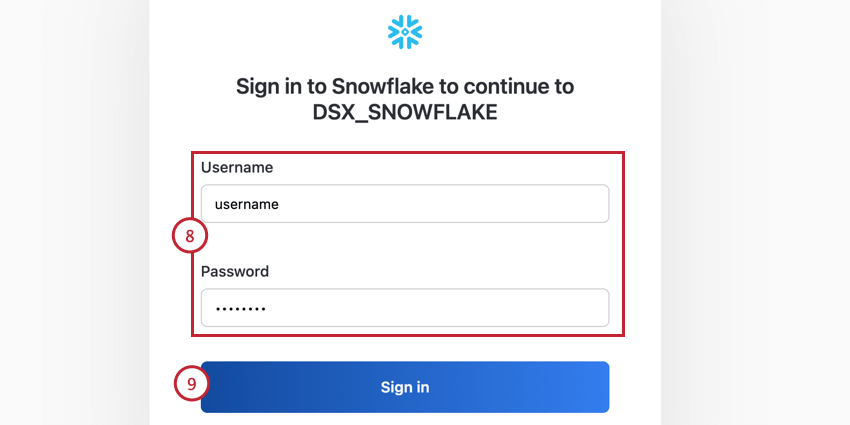
- Hacer clic Iniciar sesión .
Configuración de una Tarea de extracción de datos de Snowflake
- Siga las instrucciones vinculadas para crear un nuevo flujo de trabajo ETL .
- Para su tarea de flujo de trabajo , elija la Extraer datos de Snowflake tarea.
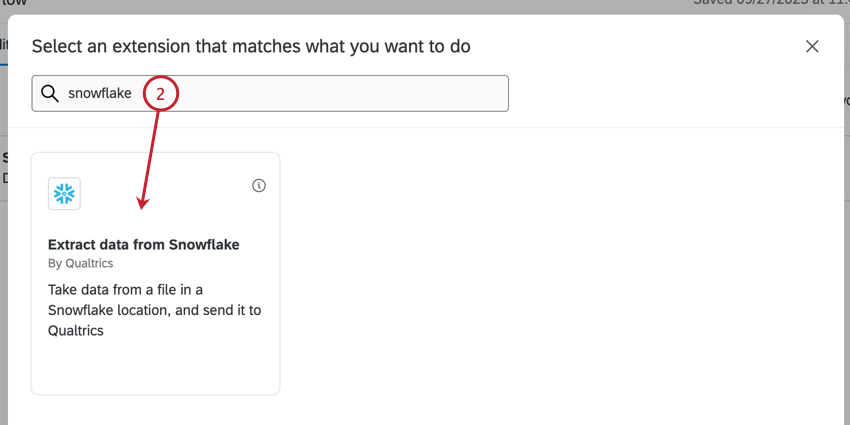
- Elige la cuenta Snowflake que quieras conectado anteriormente .
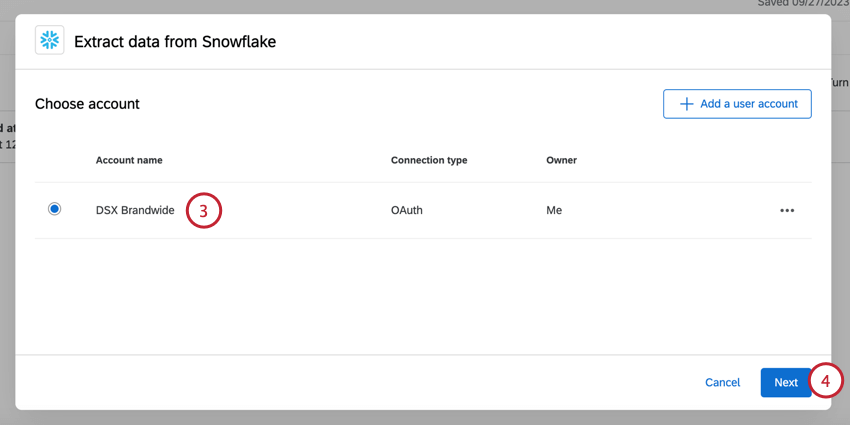
- Haga clic en Siguiente.
- Ingrese la siguiente información sobre los datos que desea importar desde Snowflake:
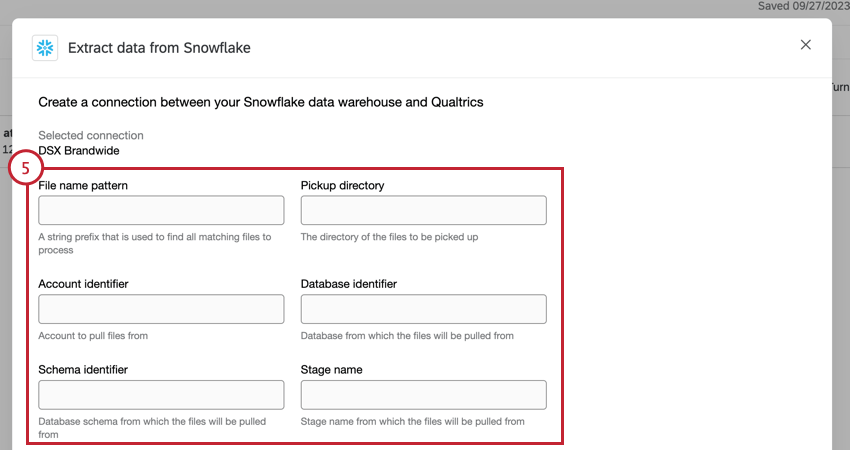
- Patrón de nombre de archivo :Una cadena de texto utilizada para identificar los archivos a importar.
Consejo Q: Recomendamos incluir “Qualtrics” al comienzo de todos los archivos que desee importar. Luego puede ingresar “Qualtrics” en este campo para importar todos los archivos relevantes.
- directorio de recogida :El directorio Snowflake que contiene los archivos.
Consejo Q: Si el archivo está en la etapa base, puede dejar este campo en blanco.
- Identificador de Cuenta :El copo de nieve identificador de cuenta de la base de datos que contiene los archivos a importar.
- Identificador de base de datos :El copo de nieve identificador de base de datos de la base de datos que contiene los archivos a importar.
- Identificador de esquema :El copo de nieve identificador de esquema del esquema que contiene el archivo a importar.
- Nombre artístico :El nombre del copo de nieve escenario que contiene los archivos a importar.
- Patrón de nombre de archivo :Una cadena de texto utilizada para identificar los archivos a importar.
- Si lo desea, habilitado Omitir archivos defectuosos . Cuando está habilitado, se ignoran los archivos dañados y los archivos que no coinciden con sus encabezados.
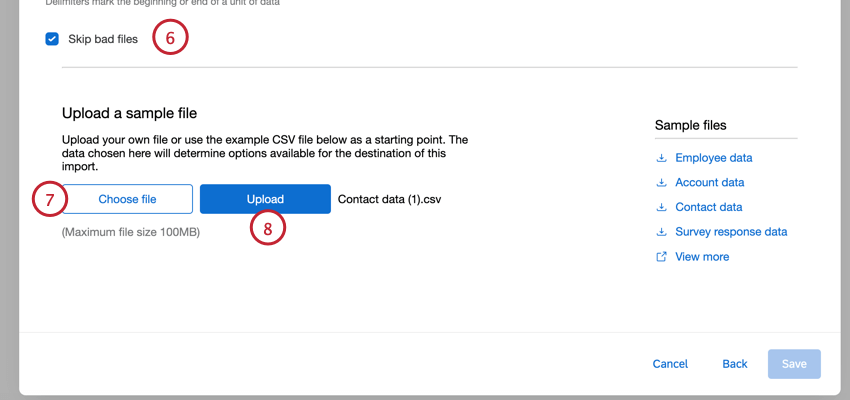
- Debe cargar un archivo de muestra que contenga el formato general de los datos que desea importar a Qualtrics. Hacer clic Seleccione archivo y seleccione el archivo en su computadora.
Consejo Q: Si es necesario, puede descargar uno de los Archivos de Muestra enumerados dentro de la ventana de tarea .
- Hacer clic Subir.
- Revise su archivo de muestra para asegurarse de que todo se vea correcto.
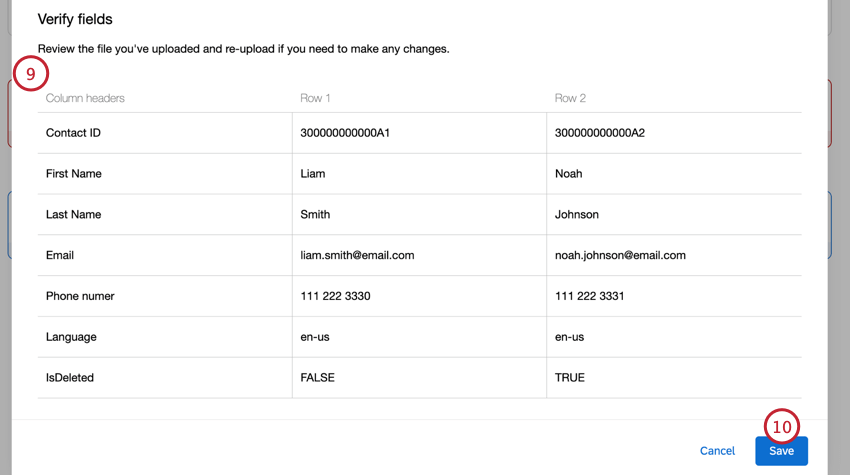 Consejo Q: Si necesita cambiar su archivo, haga clic en Atrás En la esquina superior izquierda.
Consejo Q: Si necesita cambiar su archivo, haga clic en Atrás En la esquina superior izquierda. - Haga clic en Guardar.
- Elija su tarea de carga, que determina dónde se guardarán los datos. Ver Tareas de carga disponibles para obtener más información sobre las opciones disponibles para usted.